(2019.9月に関東、主に千葉県を襲った台風15号を機に、この記事を見直した所、紹介していた商品が買えなくなったり変更されていたところがあるので、一部修正を加えました。またいつ何時、自分の住んでるところも長期の停電にあうかわかりません。どうぞ皆様、この記事を参考に、対策なさってください。我が家は台風が来る前にバッテリーをフル充電しておきました)
先日の日本を縦断した台風24号はすごかったですね。生まれてからこの方、あんなに風がすごくて窓が揺さぶられ、割れるんじゃないかと本気で思ったことはありませんでした。
関東はその時深夜でしたが、我が家がまたも停電したんですよね。と言っても1分もたたずに復帰しましたけど、その間、先日のゲリラ豪雨で大活躍したUPS(無停電電源装置)が「ピーピー」と音を鳴らして再び活躍してくれたことは、言うまでもありません。
今回の台風でも静岡県浜松市を中心に停電が起きましたし、北海道地震でも道内全域が停電、その前の台風21号でも関西で停電が起きました。どれも数日間続くほど深刻なもので、被災された方は声を揃えて「電源確保の大事さ」を語ってるのが印象的でした。
我が家で役立ってるUPSというのは停電の際に数分間電力を維持し、その間に安全にPCなどをシャットダウンするためのもので、数時間・数日の停電に備えるものではありません。また、モバイルバッテリーも複数個持ってはいますが、それだけでは心もとない。
こう災害続きだと、我が家でもちゃんとした対策を用意しておかないとダメだなと考えるようになりました。数日停電が続いても、いまやライフラインと言って良いスマートフォンなどの電源を切らさないだけの電力を蓄えておく方法を確保しておかねばなりません。
実際、北海道地震の後、amazonでは大容量のポータブル電源が軒並み売り切れになりましたね。有名なところでは、AnkerのPowerHouse。
自分も最初はこれを買おうかと思っていたのですが、よく調べてみると、充電しながらだと使えないと判明しました。こういうのはコンセントの数が限られている環境だと不便なんですよ。避難所のコンセントの数とか、少なそうですよね。
他の商品も見てみたのですが、充電しながら使えることがはっきり分かるものは、なかなか見つかりません。
そんな中で充電しながら給電(パススルー充電)も出来て、かつUPS機能もあるとわかった商品を買いました。
容量的にはそこまで大きくない(先程のAnkerは120,600mAh、買ったのは40,800mAhと半分以下)のですが、それでも、充電しながら使えるほうが融通が効き利便性が高いと考えました。コンセントが限られてる場合でも占有すること無く、他の機器に給電しながら充電することが出来ます。あれやこれやと使わず、スマートフォンだけに限れば、これでも数日もつと思います。
(この記事の下の方でレビューしたものは今は買えなくなってます、今買えるのはこちらです)
Rockpals ポータブル電源 75500mAh/280Wh/300W 正弦波 MT-CN300
ソーラーパネルももともとの充電分を使い切ったタイミングでまだ電気が復旧してない時に備え、買っておいたほうがいいです。
Rockpals ソーラーパネル 50W ソーラーチャージャー 3ポート 高変換効率 折りたたみ式 スマホ ノートパソコン 充電可能
これでなにかあっても数日間、最低限の電源は確保できそうです。停電が長引いたとしても、ソーラー充電で補うことも出来るでしょう。
キャンプや釣りなどアウトドアスポーツに行く人なら趣味でも活用できるかと思いますが、自分はそういうのとは長らく無縁でして、あくまでも非常用という位置づけになりそうです。願わくば宝の持ち腐れになりますように……。
以下は自分が実際に購入した当時のレビューになります。
注文した翌日には到着。日本の物流は本当に素晴らしいですね。

日本語の説明書もついてました。
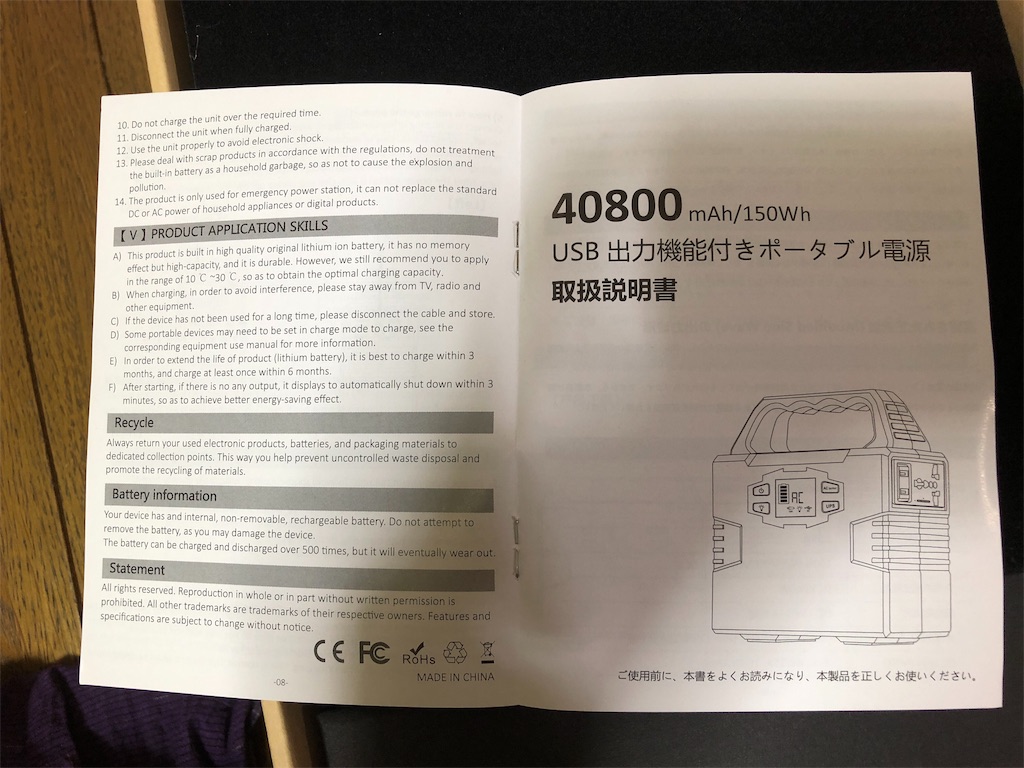
バッテリーの付属品は充電用ACアダプターと、車で使えるシガーソケット。比較用にボールペンを並べてみました。バッテリー本体は思ったより小さかったです。

USB出力端子以外に、DCの出力もあります。ただし、こういうのはボルト数を間違えると接続機器を壊してしまうので、注意が必要です。

一般的な日本型のコンセント(左側)に加え、全世界あらゆるタイプのコンセントで使えるユニバーサルプラグ(右側)も。日本のコンセントもそのまま使えるので、2つ同時に使えるということですね。

ちゃんとUPS機能のボタンも。

照明として使うことも出来ます。

試しにThinkPad X1 Carbonをつないでみましたが、問題なくコンセントマークが表示され、使うことが出来ました。

ソーラーパネルは、思っていたよりは大きく、重い。

30Wでこの大きさということは、60Wだと倍の大きさですよね? 災害用で家に置いておくだけだからこれでもかまわないけど、登山など徒歩旅行で持ち歩いて使うような感じではないですね。せいぜいバイクツーリングくらいでしょうか。オートキャンプなら問題ないと思います。

充電コネクターはなぜか間に変換プラグをかまさないといけない形状。同じメーカーで揃えたのにね。

裏側はジッパーの収納になっていて、内側にはUSBのコネクターが2つ。スマートフォンなどをソーラーパネルから直接、充電することが可能です。

試しに太陽光に当ててつないでみたら、ちゃんと充電が開始されました。ですが部屋の明かりではダメ。それは仕方ないですね。
さて、せっかくこれはUPSとして使えるわけですから、日常的にセットしておきたいところ。すでにあるUPSとの二段構えで設置してみようかとも思うのですが、これ、リチウムイオン電池なんですよね。そういう使い方をしたら劣化しないか気になるところなので、少し検討してみようかと思います。












